日常使用电脑的时候,由于驱动程序的更新迭代,我们经常会更新各种驱动,因为不同版本的驱动能带来不一样的使用效果。最近,有些朋友的电脑声卡驱动出了问题,想自己动手更新,但又不知道该怎么做。下面,驱动人生为大家分享了一份声卡驱动更新的详细教程,让你轻松搞定!

一、手动更新
步骤1:在Windows系统中,右击“此电脑”,选择“属性”,然后点击“设备管理器”。在设备管理器中,找到“声音、视频和游戏控制器”部分,你的声卡型号就会列在那里。
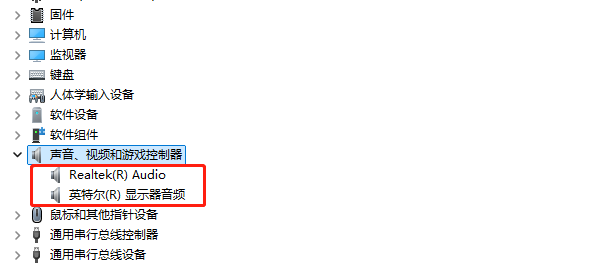
步骤2:一旦你知道了声卡型号,就可以访问声卡制造商的官方网站了。常见的声卡制造商有Realtek、Creative、ASUS等。在他们的网站上,你可以找到最新的驱动程序下载页面。
步骤3:在制造商的网站上,找到与你的声卡型号和操作系统版本相匹配的最新驱动程序。下载安装后,重启电脑。
步骤4:通过播放一些音频文件来测试声音是否正常。也可以再次打开“设备管理器”,查看“声音、视频和游戏控制器”部分是否有任何警告标志,或黄色感叹号。
二、使用“驱动人生”更新
觉得上面的方法太麻烦?没关系,这里还有个简单的方法:使用“驱动人生”软件更新声卡驱动。它能自动检测你的声卡型号和系统版本,并为你提供最新的驱动程序。且能做到更新和安装一步到位,简单易用,非常适合电脑新手和想要便捷安装的伙伴,下面是具体操作步骤:
步骤1:点击下方卡片,免费下载“驱动人生”软件;

步骤2:启动驱动人生后,点击“驱动管理”功能,点击“立即扫描”,等待驱动扫描完成;
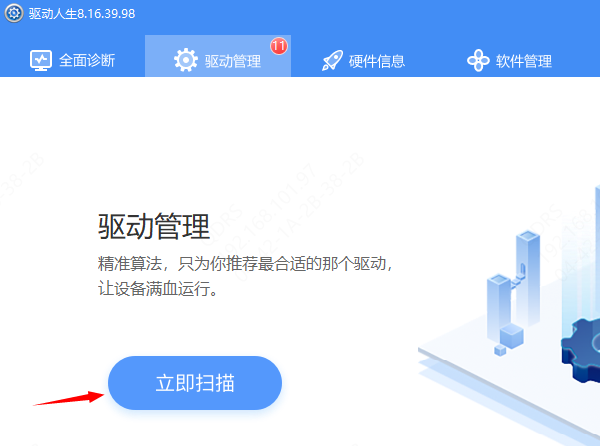
步骤3:扫描结束后就会检测出你的电脑需要升级的驱动,点击“立即修复”,等待驱动下载更新完成即可。
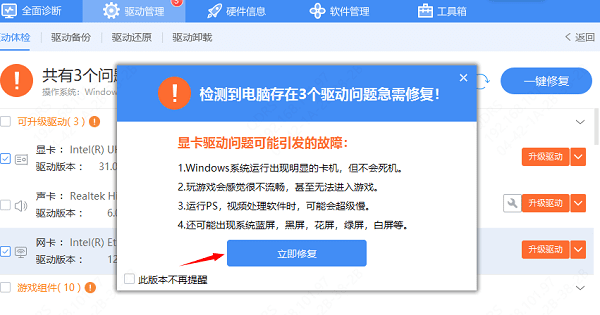
步骤4:在更新声卡驱动之前,建议备份你的驱动程序。这样,如果新的驱动程序出现问题,你可以轻松地恢复到旧的版本。点击“驱动备份”功能,选择声卡备份。
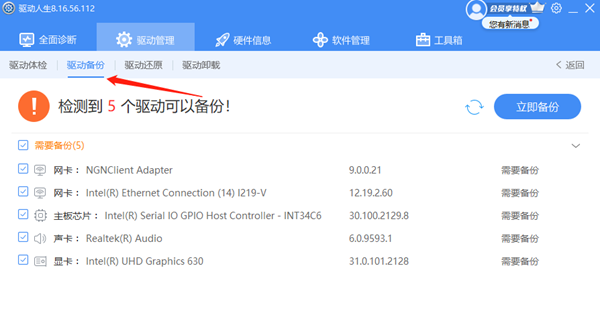
以上就是声卡驱动的更新教程,希望对你有帮助。如果遇到网卡、显卡、蓝牙、声卡等驱动的相关问题都可以下载“驱动人生”进行检测修复,同时它还支持驱动下载、驱动安装、驱动备份等等,可以灵活的安装驱动。


